
时间:2021-08-01 23:26:36 来源:www.win10xitong.com 作者:win10
大家在用win10系统的过程中,各位难免会遇到win10蓝牙无法连接的问题,这个win10蓝牙无法连接的问题平时不多见,也许还会难倒一些大神,如果你也因为这个win10蓝牙无法连接的问题而困扰,我们其实可以参考一下这个方法来处理:1.点击win10左下角的Cortana搜索框,输入“设备管理器”。2.在搜索结果中,点击并打开“设备管理器”就完美的搞定了。马上我们就进入今天的主题,详细说一下win10蓝牙无法连接的处理手法。
小编推荐下载:win10纯净版
处理方法如下:
1.点击win10左下角的Cortana搜索框,进入“设备管理器”。
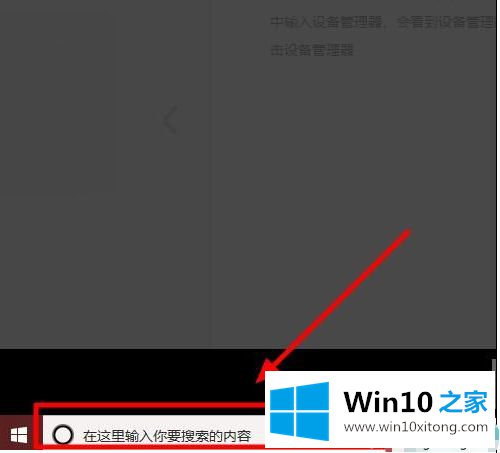
2.在搜索结果中,单击并打开“设备管理器”。
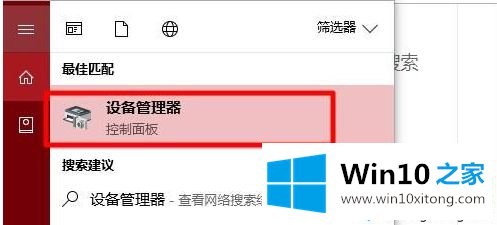
3.在设备管理器中,单击蓝牙。

4.从扩展列表中选择高通Atheros蓝牙。
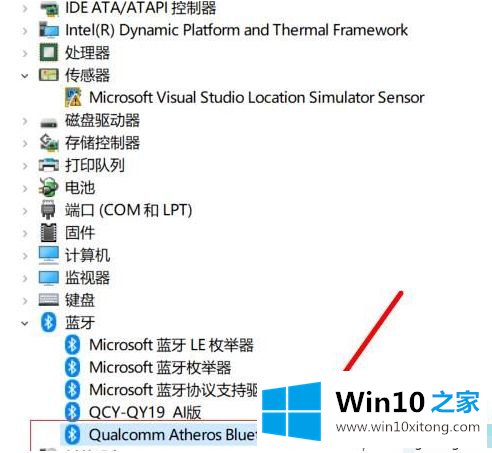
5.右键单击选择更新驱动程序。
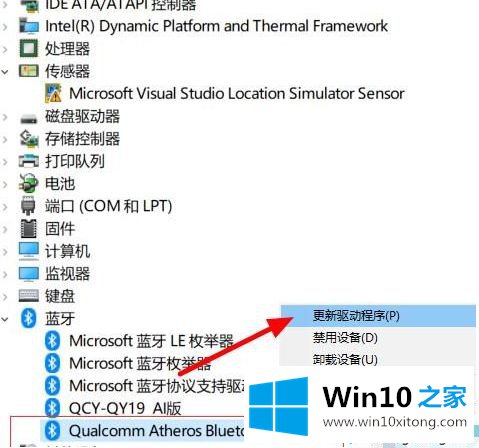
6.这时会弹出更新界面。单击“自动搜索更新的驱动程序软件”以自动更新蓝牙驱动程序。再次打开蓝牙,连接应该正常。
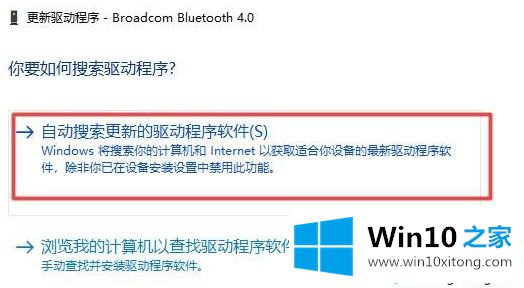
上面和大家分享的是win10蓝牙无法连接的处理方法。如果遇到同样的问题,可以参考上面的方法解决。
以上的内容已经非常详细的说了win10蓝牙无法连接的处理手法,很简单的几个设置就可以解决win10蓝牙无法连接的问题,还没有解决的网友们可以给小编留言,小编会帮助你们处理这个问题的。
下一篇:编辑教你Win10的处理手法